レポートのさまざまなビューに切り替えるには
レコードの並べ替えやフィルターを実行してレポートを作成する
最終更新日時:2014/08/16 18:46:28
[ホーム]タブの[表示]グループから他のビューに切り替えることが可能です。ステータスバーの右側にもビュー切り替えボタンがあります。
はじめに
レポートのビューには、「レポートビュー」「印刷プレビュー」「レイアウトビュー」「デザインビュー」の4つのビューが用意されています。ビュー切り替えは、[ホーム]タブの[表示]オプション、もしくはステータスバー右下のビュー切り替えから選択できます。ナビゲーションウィンドウからレポートをダブルクリックすると、レポートビューで開きます。
関連記事:レポートの概要
一方、ステータスバーの右側には、それぞれビュー切り替えボタンがあります。目的のビューボタンをクリックするとそのビューに切り替えられます。
 レポートビュー
レポートビュー- データを表示するビューです。レイアウトの変更はできません。
 印刷プレビュー
印刷プレビュー- ページサイズやレイアウトなどの設定、および、印刷の実行などが行えます。
 レイアウトビュー
レイアウトビュー- コントロールの配置とサイズなどを編集するビューです。
 デザインビュー
デザインビュー- レイアウトの構造を細かく設定できるビューです。データの中身は表示されません。
印刷プレビューに切り替える
- [ホーム]タブの[表示]をクリックして、[印刷プレビュー]を選択します。
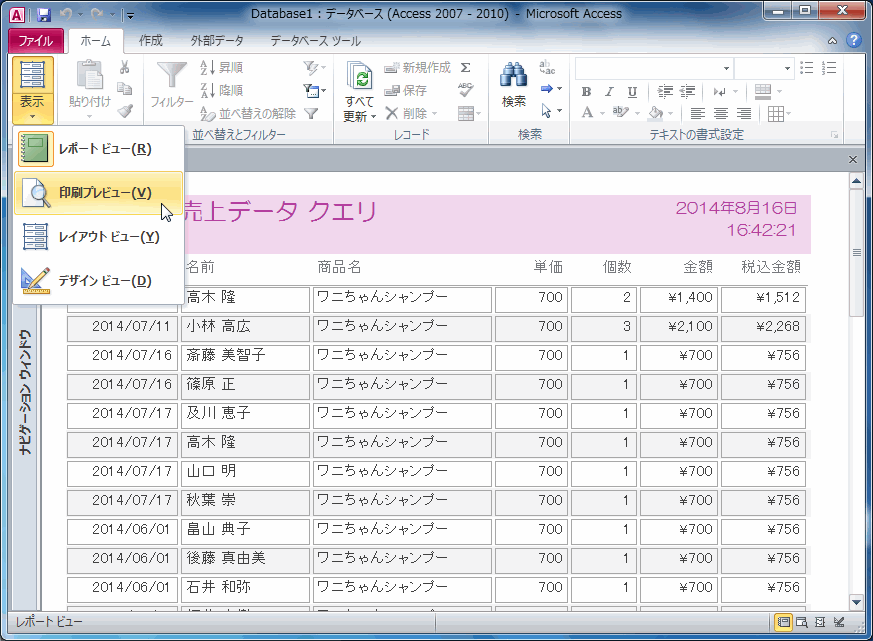
- 印刷プレビューに表示が切り替わりました。
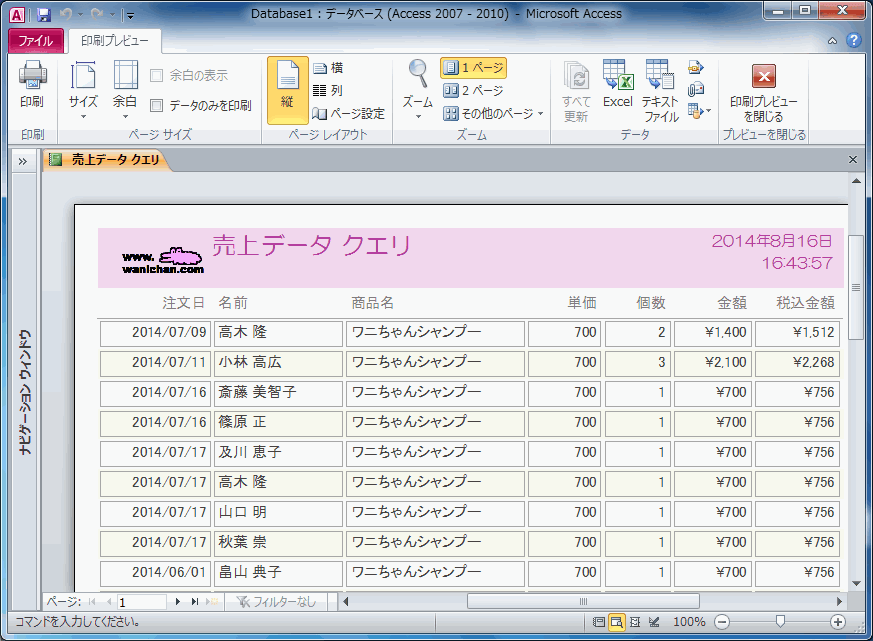
デザインビューに切り替える
- [ホーム]タブの[表示]をクリックして、[デザインビュー]を選択するか、ステータスバーの右側のビュー切り替えから
 [デザインビュー]をクリックします。ここでは、ステータスバーから操作します。
[デザインビュー]をクリックします。ここでは、ステータスバーから操作します。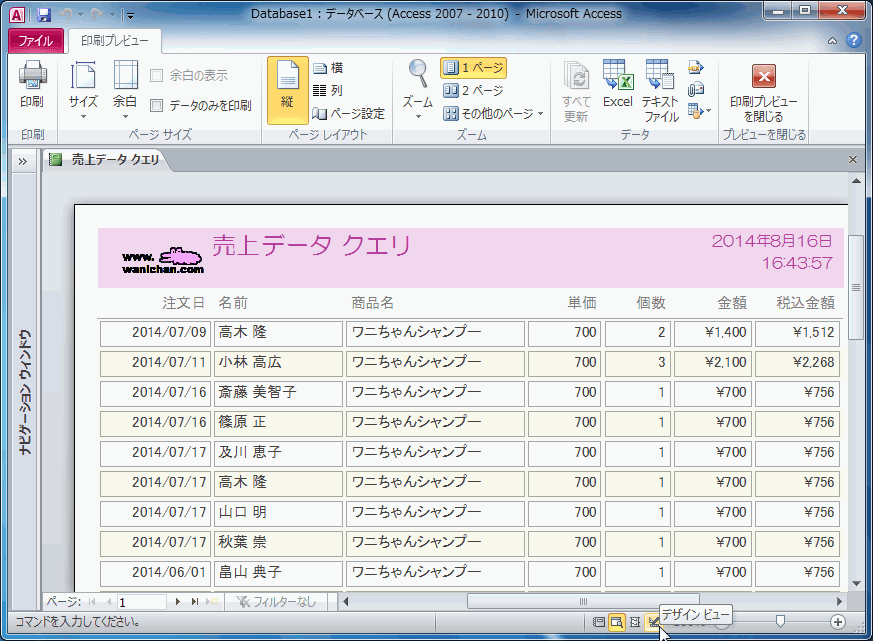
- デザインビューに切り替わりました。
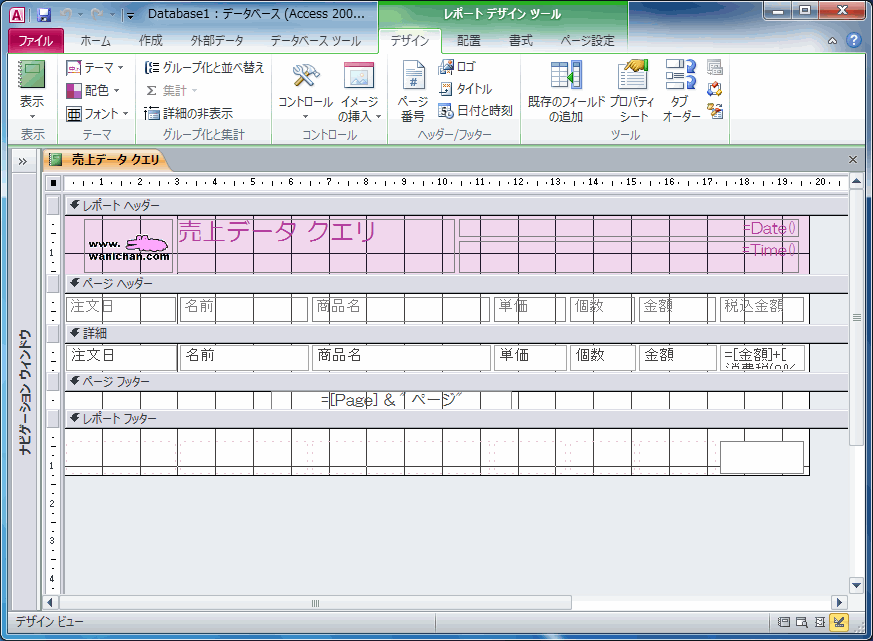
INDEX
- Microsoft Access 2010
- Chapter 6 レポートのデザイン
- レコードの並べ替えやフィルターを実行してレポートを作成する
- Chapter 6 レポートのデザイン
コメント
※技術的な質問はMicrosoftコミュニティで聞いてください!

